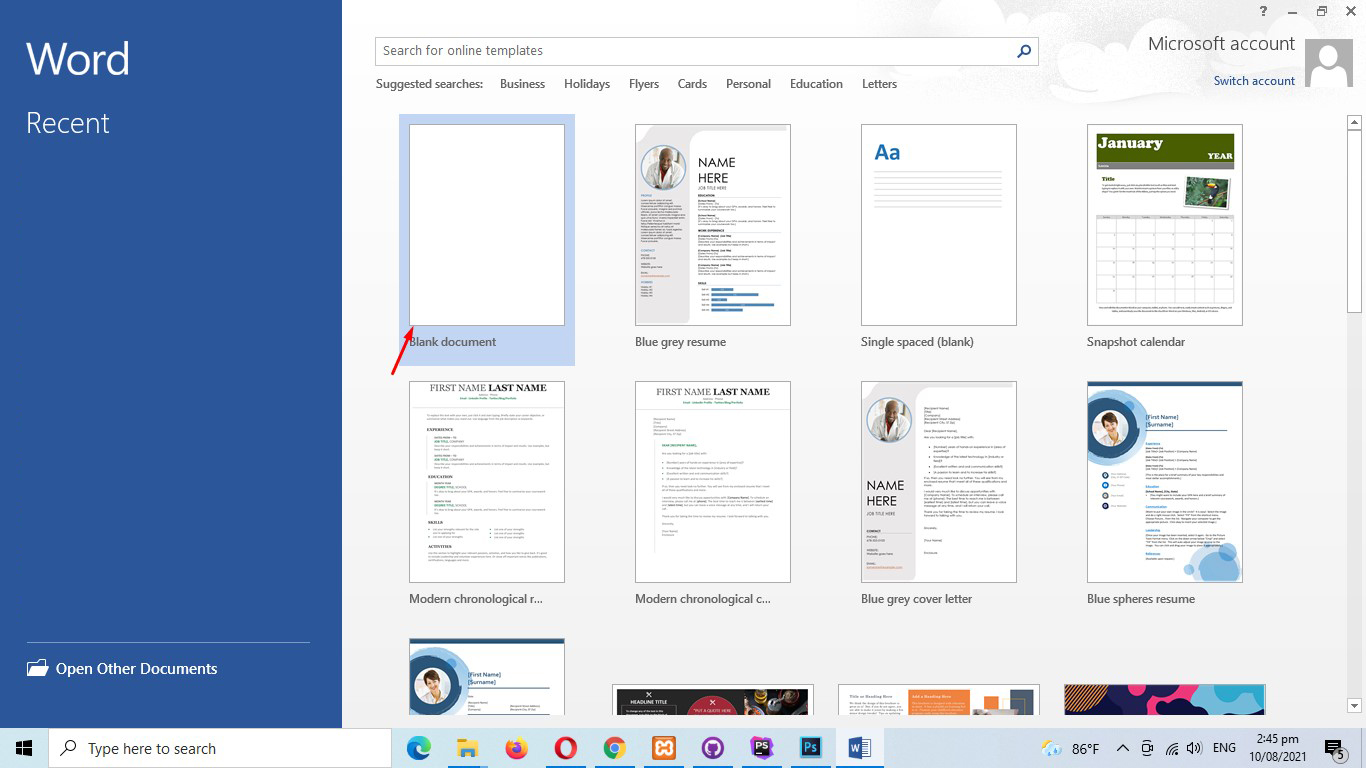
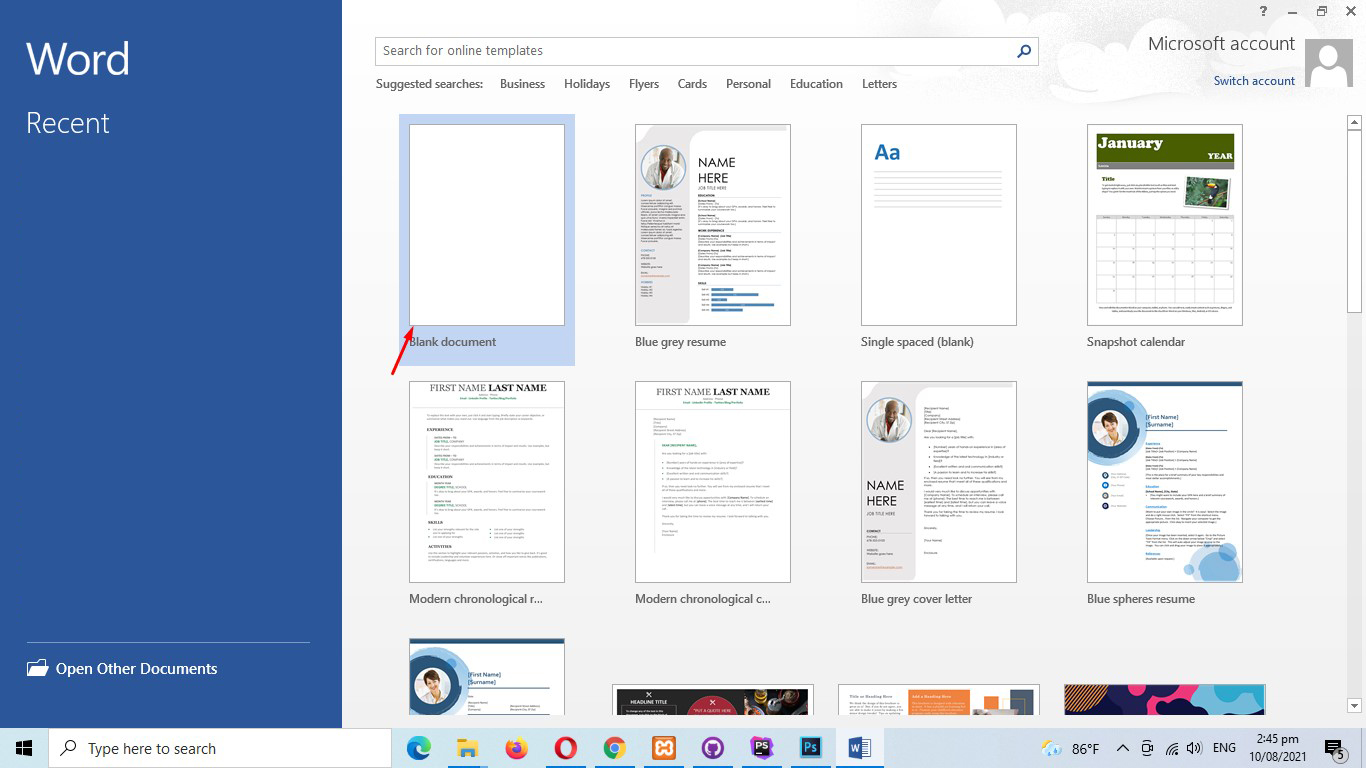
Tạo tài liệu (document) mới trong Microsoft Word
- 01-07-2021
- trienkhaiweb
- 0 Comments
Sau khi cài đặt Microsoft Word vào máy tính, chúng ta cùng nhau bắt đầu làm quen với word, những bước đầu tiên là tiếp cận với cách tạo tài liệu phần mềm word. Với các phiên bản khác nhau, dù giao diện có sự khác biệt nhưng các bạn cứ yên tâm, các tính năng chúng ta có thể thao tác tương tự và vô cùng trực quan !
Mục lục
Bước 1: Mở phần mềm Word
Ở môi trường hiện tại của mình là windows 10, chúng ta tìm nút start bên góc trái màn hình, hoặc gõ phím vào thanh tìm kiếm dưới taskbar để tìm phần mềm word chúng ta vừa cài đặt
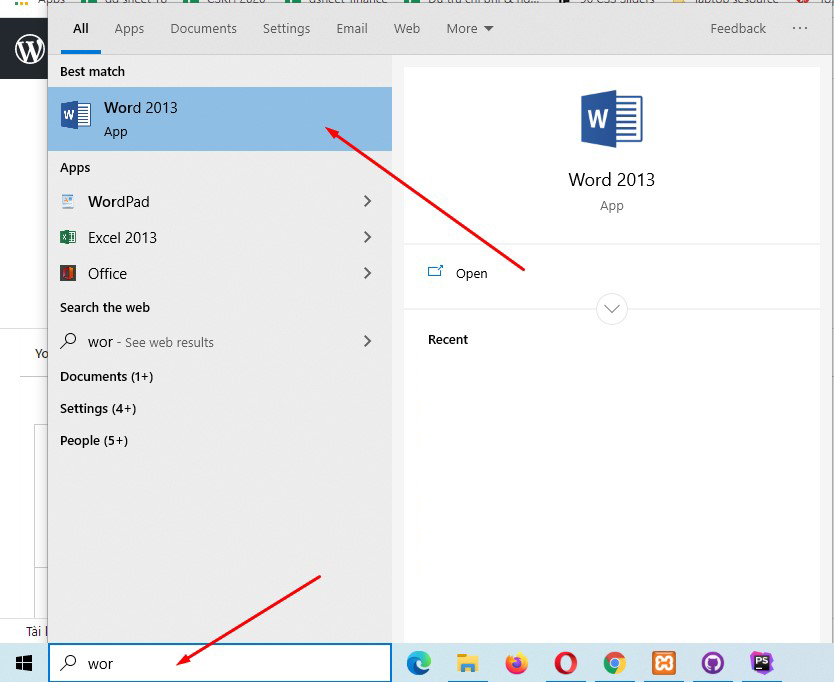
Bước 2: Chọn mẫu tài liệu
Sau khi mở được phần mềm Word, phần mềm sẽ hiển thị giao diện như sau để chúng ta có thể tạo tài liệu mới. Ở đây, chúng ta thấy phần mềm word hiển thị thêm các mẫu (template) tài liệu, giúp chúng ta có thể tạo được các kiểu văn bản khác nhau đáp ứng thẩm mĩ và vô cùng tiện lợi như CV, lịch, bảng biểu, tờ rơi, hóa đơn vv…
Chúng ta có thể lựa chọn một trong các mẫu Microsoft cung cấp để có thể tạo mới một tài liệu theo mẫu, và chúng ta chỉ cần bổ sung thông tin là đã có một tài liệu đẹp mắt theo nhu cầu. Nếu như chúng ta muốn tạo một tài liệu trắng, nhấp chuột để chọn chọn mẫu đầu tiên có tiêu đề “Blank document” (tài liệu trắng).
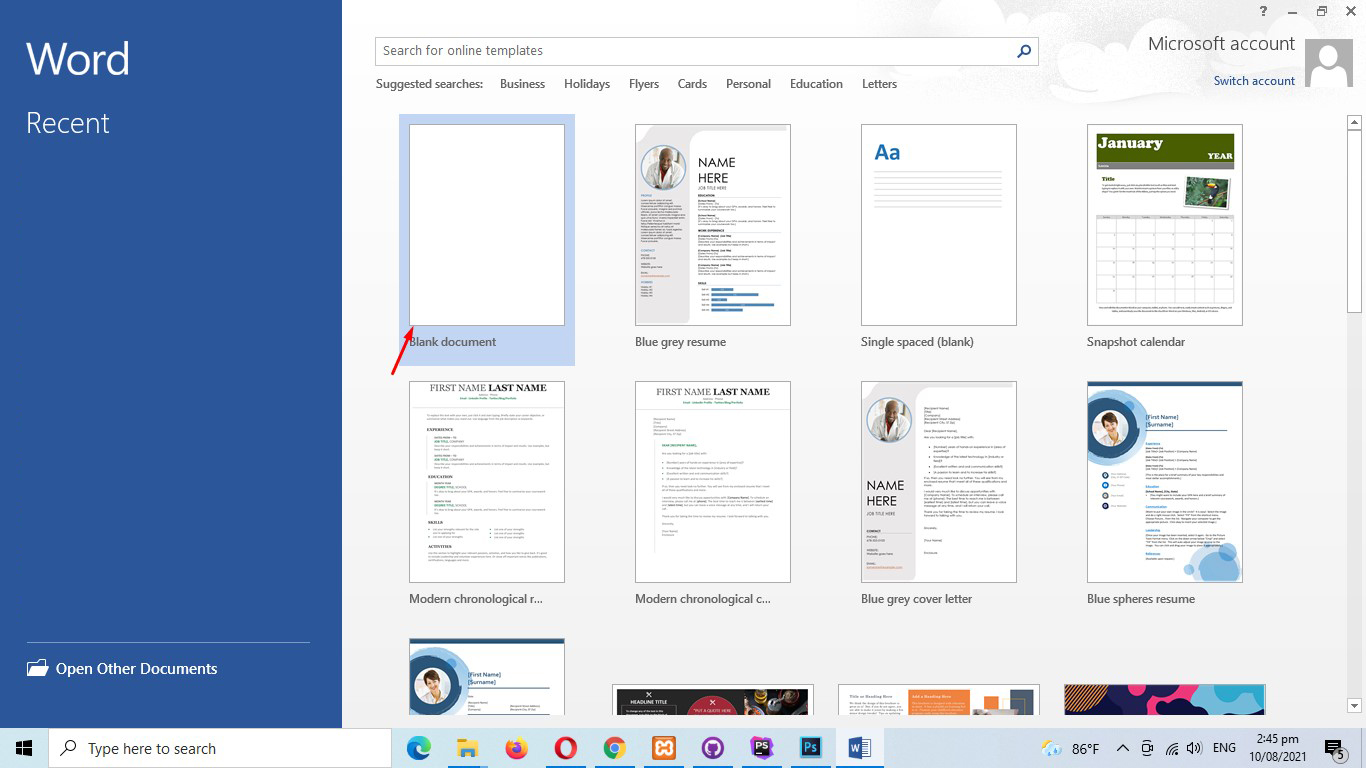
Giao diện làm việc của Microsoft Word















